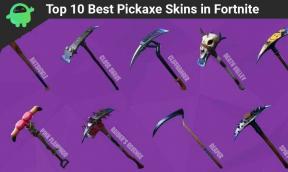Како да решите проблеме са Блуетоотх-ом на Галаки С9 и С9 Плус
Андроид савети и трикови / / August 05, 2021
Самсунг је већ јако дуго популаран на глобалном тржишту паметних телефона. Имају уређаје у различитом буџету који нуде разне функције. Самсунг Галаки С серија била је њихов понос новим премиум уређајима лансираним сваке године. Свако ново представљање серије Галаки С било је успешно на тржишту и стекло је добру количину продаје. Уз највишу могућу конфигурацију и најновије функције, Галаки С серија је увек имала свој јединствени део на тржишту. Овде су представљени Самсунг Галаки С 2018 уређаји, Галаки С9 и С9 плус. У овом водичу ћете научити како да решите проблеме са Блуетоотх-ом на Галаки С9 и С9 Плус.
Улазећи у спецификације које нуди ново лансирање од Самсунга, Галаки С9 долази са 5,8-инчним екраном, док С9 Плус добија 6,2-инчни екран. С9 добија 4 ГБ РАМ-а, док С9 Плус добија бољих 6 ГБ РАМ-а. Задња камера оба уређаја се такође разликује са подешавањем двоструке камере од по 2 сензора од по 12 МП на С9 Плус, док је са С9 испоручен један сензор од 12 МП. Оба уређаја имају најновији Куалцомм МСМ8998 Снапдрагон 845 СоЦ. Интерна меморија од 64 ГБ доступна је за оба уређаја и може се проширити до 400 ГБ. Обезбеђена је батерија од 300 мАх за С9 и батерија од 3500 мАх за С9 Плус.

Преглед садржаја
-
1 Начини за решавање проблема са Блуетоотх-ом на Галаки С9 и С9 Плус
- 1.1 Укључите и искључите Блуетоотх
- 1.2 Откажите упаривање и поново упарите
- 1.3 Враћање на фабричка подешавања
Начини за решавање проблема са Блуетоотх-ом на Галаки С9 и С9 Плус
Са повећаним бројем бежичних и хандс-фрее уређаја, Блуетоотх је постао важна бежична опција доступна код паметних телефона. Блуетоотх се може користити за повезивање са бежичним уређајима, као и за дељење датотека између уређаја. Ово је већ дуго са паметним телефонима и још увек служи као поуздана опција. Повремени проблеми са Блуетоотхом су чести код већине уређаја. Ево неколико једноставних решења за проблеме са Блуетоотхом на Галаки С9 и С9 Плус.
Укључите и искључите Блуетоотх
- Отворите подешавања или дугме за брзо пребацивање
- Додирните Блуетоотх
- Додирните дугме за пребацивање у горњем десном углу или једноставно укључите или искључите у брзом пребацивању
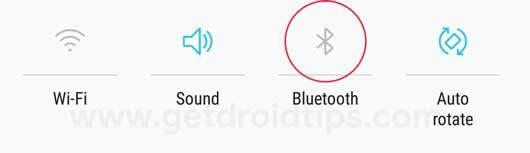
- Поновите кораке да бисте га поново укључили
Откажите упаривање и поново упарите
- Отворите подешавања
- Додирните Блуетоотх
- Ако пронађете име уређаја, додирните га
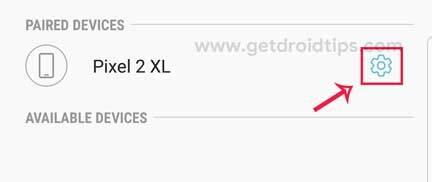
- Изаберите опцију Упаривање да бисте избрисали уређај
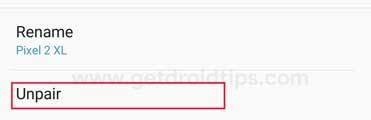
- Сада поново додирните име уређаја да бисте се поново упарили
Враћање на фабричка подешавања
- Искључите уређај

- Притисните и држите дугме за појачавање звука, Бикби дугме и дугме за напајање
- Када се прикаже екран са поруком Без команди, тапните на екран
- Користите тастере за подешавање јачине звука да бисте истакли брисање података / ресетовање на фабричке поставке и помоћу дугмета за напајање изаберите

- Потврдите избором опције да
Надам се да је овај водич био користан за разумевање како да решите проблеме са Блуетоотх-ом на Галаки С9 и С9 Плус. Ако имате питања или повратне информације, оставите коментар испод.
Повезани пост
- Како извршити хард ресет на Галаки С9 и С9 Плус
- Како покренути Галаки С9 и С9 Плус у безбедни режим
- Како да решите проблем са батеријама Галаки С9 и С9 Плус
Поклоник природе, филмова, бицикала и рок музике. Битлс му прија угодног дана. Пинк Флојд га је пустио да спава у миру.